Mündəricat
Sosial medianın və müxtəlif növ ekranların artması ilə videolar və şəkillər müxtəlif formalarda təmsil olunmağa başladı. Ədalətli olmaq üçün, videoların həmişə müxtəlif ölçüləri olub, lakin bu ölçülər dəyişdikcə, yaradıcıların onların ətrafında necə işləməli olduqlarını bilmələri vacibdir.
Kinorejissorlar və redaktorlar, xüsusən də proqram təminatında yeni olanlar üçün, Final Cut Pro-da videonun aspekt nisbətini necə dəyişdirməyi öyrənmək bir qədər çətin ola bilər.
Aspekt Nisbəti nədir?
Aspekt Nisbəti nədir? Şəkil və ya videonun aspekt nisbəti həmin təsvirin və ya videonun eni və hündürlüyü arasında mütənasib əlaqədir. Sadə dillə desək, bu, sözügedən ekranda göstərilərkən video və ya digər media növlərinin tutduğu ekran hissələridir.
O, adətən iki nöqtə ilə ayrılmış iki rəqəmlə, birincisi ilə təsvir edilir. eni təmsil edən nömrə və uzunluğu ifadə edən son rəqəm. Aspekt nisbəti haqqında ətraflı öyrənmək üçün yuxarıda əlaqələndirilmiş məqaləyə baxın.
Bu gün istifadə olunan aspekt nisbətlərinin ümumi növlərinə aşağıdakılar daxildir:
- 4:3: Akademiya video tərəf nisbəti.
- 16:9: Geniş ekranda video.
- 21:9: Anamorfik aspekt nisbəti.
- 9:16: Şaquli video və ya landşaft videosu.
- 1:1 : Kvadrat video.
- 4:5: Portret video və ya üfüqi video. Qeyd edək ki, bu, bu gün mövcud olan aspekt nisbətlərinin tam siyahısı deyil. Bununla belə, bunlar ən çox ehtimal etdiyiniz seçimlərdirişinizdə rast gəlinir.
Final Cut Pro-da aspekt nisbəti
Final Cut Pro Apple-ın məşhur peşəkar video montaj proqramıdır. Mac ilə işləyirsinizsə və videonun aspekt nisbətini dəyişdirmək istəyirsinizsə, Final Cut Pro-dan istifadə edərək bunu etibarlı şəkildə edə bilərsiniz. O, sizə standart üfüqi aspekt nisbətlərinə malik layihələrin məqsədini dəyişdirməyə imkan verir.
“Necə?” sualına keçməzdən əvvəl Final Cut Pro-da mövcud olan ayırdetmə və aspekt nisbəti seçimlərini tam başa düşmək vacibdir. . Final Cut Pro-da mövcud aspekt nisbəti seçimlərinə aşağıdakılar daxildir:
-
1080p HD
- 1920 × 1080
- 1440 × 1080
- 1280 × 1080
-
1080i HD
- 1920 × 1080
- 1440 × 1080
- 1280 × 1080
-
720p HD
-
PAL SD
- 720 × 576 DV
- 720 × 576 DV Anamorfik
- 720 × 576
- 720 × 576 Anamorfik
-
2K
- 2048 × 1024
- 2048 × 1080
- 2048 × 1152
- 2048 × 1536
- 2048 × 1556
-
4K
- 3840 × 2160
- 4096 × 2048
- 4096 × 2160
- 4096 × 2304
- 4096 × 3112
-
5K
- 5120 × 2160
- 5120 × 2560
- 5120 × 2700
- 5760 × 2880
-
8K
- 7680 × 3840
- 7680 × 4320
- 8192 × 4320
-
Şaquli
- 720 × 1280
- 1080 × 1920
- 2160 × 3840
-
1: 1
Bu seçimlər adətən ayırdetmə dəyərlərinə uyğun olaraq göstərilir.
NecəFinal Cut Pro-da Aspekt Nisbətini Dəyişin
Budur, final cut pro-da aspekt nisbətini necə dəyişdirmək barədə addım-addım təlimat:
- Artıq varsa Final Cut Pro-nu açın. quraşdırılıb. Bunu etməsəniz, onu Mac mağazasından endirə və quraşdıra bilərsiniz.
- Videonu mənbə yerindən Final Cut Pro taymlaynınıza import edin.
- Kitabxanalarda yan paneldə aspekt nisbətini tənzimləmək istədiyiniz layihəni ehtiva edən hadisəni seçin. Siz həmçinin burada yeni layihə yarada, istədiyiniz aspekt nisbətini tətbiq edə, sonra ona videonuzu əlavə edə bilərsiniz.
- Videonu Final Cut taymlaynına yerləşdirin və inspektor pəncərəsinə keçin, onu klikləməklə aça bilərsiniz. alətlər panelinin sağ tərəfində və ya Command-4 düyməsini sıxmaq. Müfəttiş seçimi görünmürsə, onu Pəncərəni Seç > İş yerində göstər > Müfəttiş
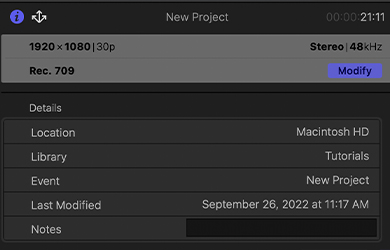
- Layihəni seçin. Mülkiyyət pəncərəsinin yuxarı sağ küncündə Dəyişdirin nişanına klikləyin.
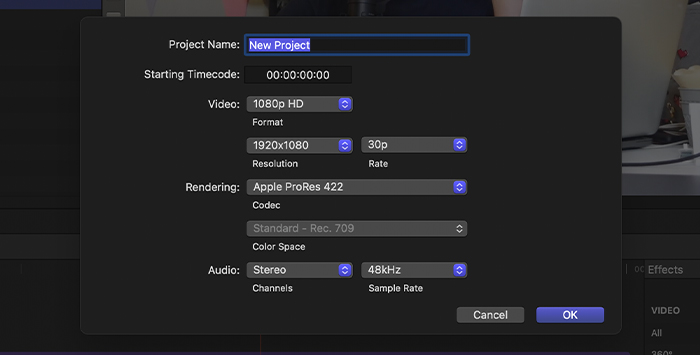
- Çıxışda redaktə etmək və dəyişdirmək üçün seçimləriniz olan pop-up pəncərəsi gəlir. aspekt nisbətinin ölçüsünü dəyişdirin və işinizin tələblərinə uyğun olaraq video formatını və ayırdetmə dəyərlərini dəyişdirin.
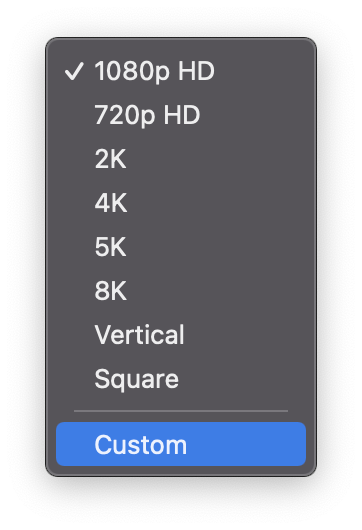
- Həmçinin bu pop-up pəncərədə ' Xüsusi ' var. seçimlərinizə əsasən dəyərləri tənzimləmək üçün daha çox sərbəstliyiniz olan seçim.
- Nəticədən razısınızsa, dəyişikliklərinizi yadda saxlayın və ya istədiyiniz qədər dəyərləri dəyişdirin.yox.
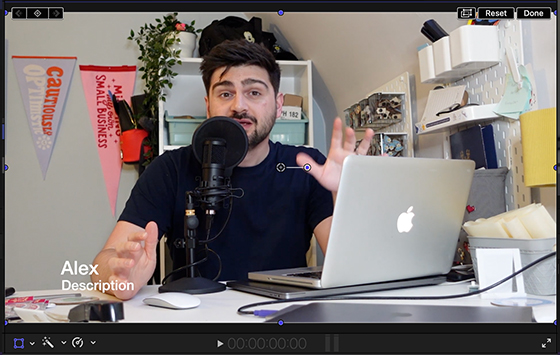
Final Cut Pro-da, əgər siz çox meyllisinizsə, daha köhnə redaktə üçün Crop aləti də var. Siz onu izləyicinin aşağı sol küncündə açılan menyuya klikləməklə asanlıqla tapa bilərsiniz.
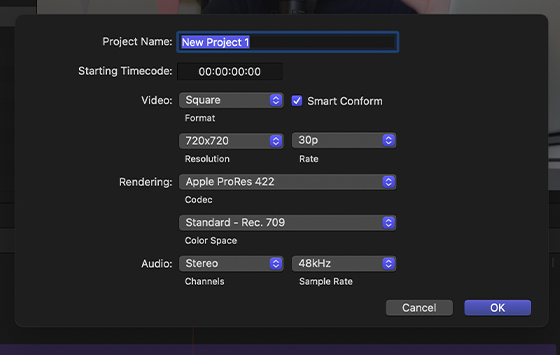
Final Cut Pro istifadəçilərə Smart Conform funksiyasını təklif edir. Bu, Final Cut-a hər bir klipinizi təfərrüatlar üçün skan etməyə imkan verir və aspekt nisbəti baxımından layihədən fərqli olan klipləri qabaqcadan yenidən çərçivəyə salır.
Bu funksiya həmçinin tez bir şəkildə oriyentasiya yaratmağa imkan verir (kvadrat, şaquli, üfüqi, və ya geniş ekran) layihəniz üçün seçin və sonra əl ilə çərçivə seçimləri edin.
- Final Cut Pro -ü açın və əvvəllər yaradılmış üfüqi layihəni açın.
- Layihənin üzərinə klikləyin və onun dublikatını çıxarın . Bu,
- Düzenle > Layihəni Dublikat et üzərinə klik etməklə edilə bilər.
- Layihəyə nəzarət düyməsini sıxıb Layihəni Dublikat et seçin. .
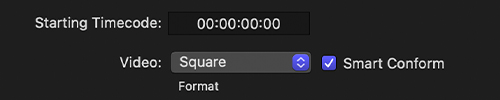
- Pəncərə açılmalıdır. Onu yadda saxlamaq üçün ad seçin və həmin dublikat layihə üçün parametrlərinizə qərar verin (Artıq üfüqi, ona görə də Vertical və ya Kvadrat video formatını seçin.)
- Aspekt nisbətini dəyişdirin . Seçməli olduğunuz A Ağıllı Uyğunluq onay qutusu görünür.
- OK üzərinə klikləyin.
Seçildikdən sonra Smart Conform layihənizdəki klipləri təhlil edir və onları "düzəlir" . Düzəliş edilmiş kliplərinizin həddindən artıq skanını və lazım gələrsə, əl ilə yenidən çərçivələməni etməyə icazə verilir Transform xüsusiyyətindən istifadə etməklə.
Həmçinin xoşunuza gələ bilər:
- Final Cut Pro-da Mətni Necə Əlavə etməli
Niyə Video üçün Aspekt Nisbətini Dəyişdiririk?
Final Cut Pro-da aspekt nisbətini necə dəyişdirməyi bilmək nə üçün vacibdir? Yaxşı, aspekt nisbəti vizual komponenti olan bütün yaradıcılıqlarda vacibdir. Eyni məzmunun Mac-dan televiziyaya, YouTube-a və ya TikTok-a səyahət etməsi üçün funksiyaları və detalları qorumaq üçün düzəlişlər edilməlidir.
Televizorlar, mobil telefonlar, kompüterlər və sosial media platformaları müxtəlif aspekt nisbətlərinə malikdir. müxtəlif səbəblərdən. Final Cut Pro istifadəçisi olaraq aspekt nisbətinizi şıltaqlıqla dəyişdirə bilmək sizin sahib olmaq istədiyiniz bacarıqdır.
Əgər videonun aspekt nisbəti televiziya ekranına yaxşı uyğunlaşdırılmayıbsa, o, məktub qutusu və ya sütun boksu ilə kompensasiya edilir. “ Letterboxing ” ekranın yuxarı və aşağı hissəsindəki üfüqi qara zolaqlara aiddir. Onlar məzmun ekrandan daha geniş aspekt nisbətinə malik olduqda görünür.
“ Pillarboxing ” ekranın yan tərəflərindəki qara zolaqlara aiddir. Bu, lentə alınmış məzmun ekrandan daha yüksək aspekt nisbətinə malik olduqda baş verir.
Ən uzun müddətdir ki, əksər videolarda bəzi minimal dəyişikliyə malik üfüqi ölçülər olub. Bununla belə, mobil cihazların yüksəlişi və eyni vaxtda sosial media şəbəkələri media fayllarının qeyri-ənənəvi şəkildə istehlak edilməsinə səbəb oldu.
Bizportret formatını hər gün daha çox əhatə edir, ona görə də görünürlüğünü artırmaq və istifadəçilərə xidmət göstərmək üçün məzmun hər bir etibarlı platformaya uyğunlaşdırılmalıdır.
Bu, videonun bir çox versiyasını yaratmaqla post-produksiyanın vacib hissəsinə çevrilib. hər birinin fərqli aspekt nisbətinə malik məzmun.
Hətta platforma daxilində fərqli aspekt nisbətlərinə ehtiyac ola bilər. Bunun yaxşı nümunəsini dünyada ən populyar iki sosial media evində, YouTube və Instagram-da görmək olar.
YouTube-da videolar əsasən üfüqi formatda yüklənir və istehlak olunur və izləyicilər onlara smartfonlar vasitəsilə daxil olurlar. , planşetlər, noutbuklar və indiki vaxtda birbaşa televiziya vasitəsilə. Bununla belə, adətən 9:16 nisbətində şaquli olan YouTube Shorts da var.
Instagram-da məzmunun çoxu şaquli və kvadrat formatda istehlak olunur. Bununla belə, videoların şaquli, lakin tam ekranda göstərildiyi Reels funksiyası var.
Ona görə də, əgər siz işinizin hətta eyni sosial şəbəkə daxilində birdən çox izdihamı cəlb etməsini istəyirsinizsə, videolarınızın aspekt nisbətini dəyişdirə bilərsiniz. videolar mütləqdir.
Son Düşüncələr
Başlanğıc video redaktoru olaraq Final Cut Pro-da işləmək bir qədər çətin ola bilər. Bir çoxları kimi, Final Cut Pro-da videonun aspekt nisbətini necə dəyişdirmək barədə düşünürsünüzsə, bu bələdçi sizə kömək edəcəkdir.
Videonu redaktə etmək üçün Mac istifadə etmirsinizsə, onda belə olmayacaqsınız. istifadə edə bilirFinal Cut Pro aspekt nisbətini daha az dəyişdirir. Bununla belə, biz digər video redaktə proqramlarında dəyişən aspekt nisbətlərini əhatə etmək niyyətindəyik.

